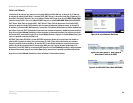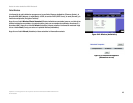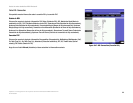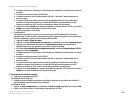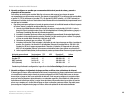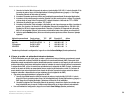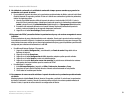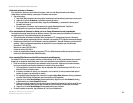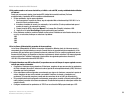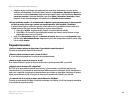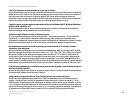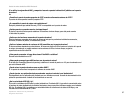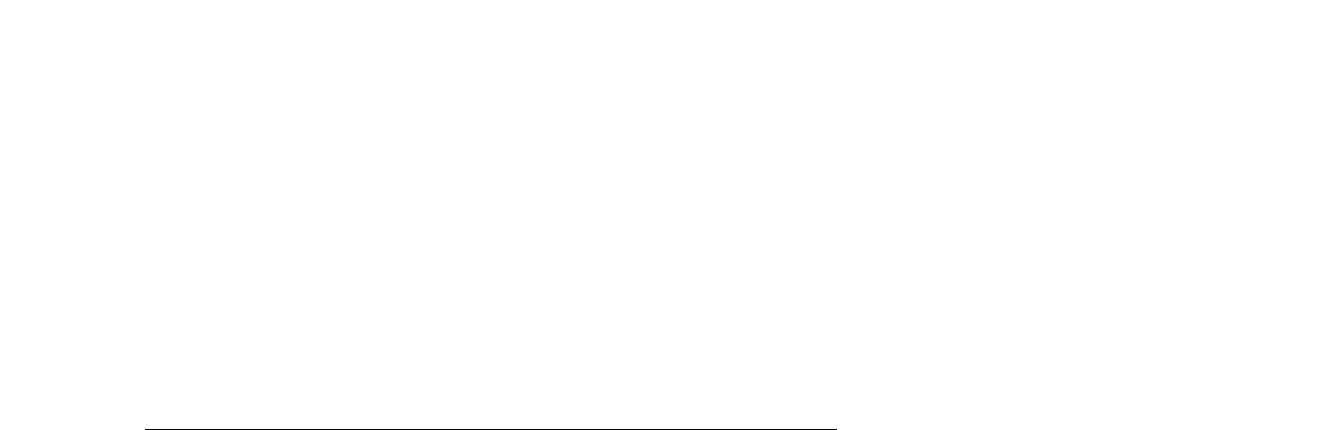
50
Apéndice A: Resolución de problemas
Problemas habituales y soluciones
Puerta de enlace doméstica ADSL Wireless-G
1. Acceda a la interfaz Web de la puerta de enlace a través de http://192.168.1.1 o de la dirección IP de
la puerta de enlace. Vaya a la ficha Applications & Gaming (Aplicaciones y juegos) => Port Range
Forwarding (Reenvío de intervalos de puertos).
2. Introduzca el nombre que desee utilizar para la aplicación personalizada (Customized Application).
3. Introduzca el intervalo de puertos externos (External Port) del servicio que va a utilizar. Por ejemplo,
si desea alojar el juego Unreal Tournament (UT), debería introducir el intervalo de 7777 a 27900.
4. Seleccione el protocolo que va a utilizar, TCP y/o UDP.
5. Introduzca la dirección IP del ordenador o dispositivo de red al que desea que se dirija el servidor de
puertos. Por ejemplo, si la dirección IP del adaptador Ethernet del servidor Web es 192.168.1.100,
introduciría 100 en el campo correspondiente. Consulte el “Apéndice C: Búsqueda de la dirección
MAC e IP del adaptador Ethernet” para conocer más detalles sobre cómo obtener una dirección IP.
6. Active la opción Enable (Activar) de los servicios de puertos que desea utilizar. Observe el ejemplo
siguiente:
Aplicación personalizada Puerto externo TCP UDP Dirección IP Activar
UT De 7777 a 27900 X X 192.168.1.100 X
Half-Life De 27015 a 27015 X X 192.168.1.105 X
PC Anywhere De 5631 a 5631 X 192.168.1.102 X
VPN IPSEC De 500 a 500 X 192.168.1.100 X
Cuando haya finalizado la configuración, haga clic en el botón Save Settings (Guardar parámetros).
8. El juego, el servidor o la aplicación de Internet no funcionan.
Si tiene dificultades para que algún juego, servidor o aplicación de Internet funcione correctamente, puede
exponer un ordenador a Internet mediante la asignación de zona desmilitarizada (DMZ). Esta opción está
disponible cuando una aplicación requiere demasiados puertos o cuando no está seguro de qué servicios de
puertos debe utilizar. Asegúrese de desactivar todas las entradas de reenvío si desea utilizar correctamente
la asignación de DMZ, ya que el reenvío tiene prioridad sobre la asignación de DMZ. (Es decir, los datos que
entran en la puerta de enlace se comprobarán primero según los parámetros de reenvío. Si el número de
puerto desde el que entran los datos no tiene reenvío de puertos, la puerta de enlace enviará los datos a
cualquier ordenador o dispositivo de red que establezca para la asignación de DMZ.)
• Siga estos pasos para establecer la asignación de DMZ:
1. Acceda a la utilidad basada en Web de la puerta de enlace a través de http://192.168.1.1 o de la
dirección IP de la puerta de enlace. Vaya a la ficha Applications & Gaming (Aplicaciones y juegos) =>
DMZ. Haga clic en Enabled (Activado) e introduzca la dirección IP del ordenador.
2. Consulte las páginas Port Forwarding (Reenvío de puertos) y desactive o elimine las entradas que
haya introducido para el reenvío. Conserve esta información por si desea utilizarla más adelante.
• Una vez finalizada la configuración, haga clic en el botón Save Settings (Guardar parámetros).